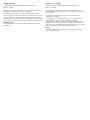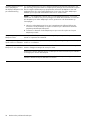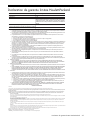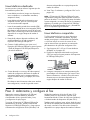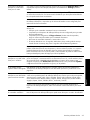OFFICEJET/OFFICEJET PRO
Fax Getting Started Guide
Guide de démarrage du télécopieur
Guía de introducción del fax
Guia de Introdução ao Fax
La página se está cargando...
La página se está cargando...
La página se está cargando...
La página se está cargando...
La página se está cargando...
La página se está cargando...
La página se está cargando...
La página se está cargando...
La página se está cargando...
La página se está cargando...
La página se está cargando...
La página se está cargando...
La página se está cargando...
La página se está cargando...
La página se está cargando...
La página se está cargando...
La página se está cargando...
La página se está cargando...
La página se está cargando...
La página se está cargando...
La página se está cargando...
La página se está cargando...
La página se está cargando...
La página se está cargando...
La página se está cargando...

Contenido 27
Español
Configurar el fax......................................................................................................... 28
Paso 1: Identifique el tipo de sistema telefónico que está usando (en paralelo o en serie) 28
Paso 2: Determine el tipo de línea telefónica (exclusiva o compartida)........................... 29
Paso 3: Administre y configure el fax......................................................................... 30
Paso 4: Prueba de la configuración de fax................................................................. 31
Configure el modo de respuesta (respuesta automática) (opcional).................................... 31
Cambiar el patrón del timbre de respuesta por un timbre especial (opcional) ..................... 32
Configuración de entradas de marcación rápida (opcional)............................................. 32
Configurar Fax digital HP (Fax a PC o Fax a Mac).......................................................... 33
Resolver problemas de fax ........................................................................................... 34
Declaración de garantía limitada de Hewlett-Packard...................................................... 37
Contenido
Información de seguridad
Tome las precauciones básicas de seguridad siempre que
vaya a usar este producto para reducir el riesgo de daños
por fuego o descarga eléctrica.
1. Lea y comprenda todas las instrucciones de la documentación
que viene con el dispositivo.
2. Al conectar este producto a una fuente de poder, utilice
solamente una toma de corriente con conexión a tierra. Si no
sabe si la toma tiene conexión a tierra, verifíquelo con un
electricista calificado.
3. Tenga presente todos los avisos y las instrucciones indicadas en el
producto.
4. Antes de proceder a su limpieza, desenchufe este producto de las
tomas mural.
5. No instale ni utilice este producto cerca de agua o cuando esté
mojado.
6. Instale el dispositivo de manera segura sobre una superficie
estable.
7. Instale el producto en un lugar protegido donde nadie pueda
pisar el cable de alimentación eléctrica ni tropezar con él,
y donde dicho cable no sufra daños.
8. Si el producto no funciona normalmente, consulte “Mantenimiento
y solución de problemas”.
9. Dentro del producto no hay piezas que el usuario pueda reparar.
Confíe las tareas de servicio a personal de servicio calificado.
10. Use sólo el adaptador externo y la batería proporcionados junto
con el dispositivo.
Nota: La tinta de los cartuchos se usa en el proceso de impresión de
diversas formas, que incluyen el proceso de inicialización, donde se
prepara el dispositivo y los cartuchos para la impresión y el servicio
de los cabezales de impresión, que mantiene los inyectores de tinta
despejados y permite que la tinta fluya sin problemas. Además,
se deja un poco de tinta residual en el cartucho después de su uso.
Para obtener más información, consulte la página Web
www.hp.com/go/inkusage.

Configurar el fax28
Configurar el fax
Esta guía de instalación inicial
proporciona instrucciones para
configurar el fax.
Para obtener más información sobre las
funciones del fax disponibles con su
Dispositivo HP Officejet/Officejet Pro,
consulte la guía del usuario electrónica disponible en
su equipo después de instalar el software, ya sea en el
software de Centro de soluciones HP (Windows) o el
Visor de ayuda (Mac OS). (La Guía del usuario también
está disponible en www.hp.com/support.)
PRECAUCIÓN: Si no utiliza el cable o adaptador
suministrado para conectar el Dispositivo HP Officejet/
Officejet Pro al enchufe del teléfono de la pared,
es posible que el fax no funcione correctamente.
Este cable telefónico especial es diferente a los cables
telefónicos que quizás ya tenga en su hogar u oficina.
Si el cable telefónico suministrado es demasiado corto,
consulte “Resolver problemas de fax” en la página 34.
Paso 1: Identifique el tipo de sistema telefónico que está
usando (en paralelo o en serie)
NOTA: Antes de configurar el fax, conecte el
Dispositivo HP Officejet/Officejet Pro e instale el
software.
Para empezar a configurar el Dispositivo HP Officejet/
Officejet Pro para el envío y recepción de faxes,
determine si el sistema telefónico de su país/región
utiliza sistema paralelo o serie.
NOTA: Las instrucciones para configurar el envío y
recepción de faxes varían en función de si el sistema
telefónico es en serie o tipo paralelo.
Si su país/región no aparece en las siguientes
secciones, es probable que disponga de un sistema
telefónico en serie. Si no está seguro del tipo de sistema
telefónico de que dispone (en serie o paralelo), consulte
a la compañía telefónica.
Sistemas telefónicos en paralelo
En un sistema telefónico del tipo paralelo puede
conectar el equipo telefónico compartido a la línea
telefónica a través del puerto “2-EXT” que se encuentra
en la parte posterior del Dispositivo HP Officejet/
Officejet Pro.
NOTA: Si su sistema telefónico es en paralelo,
consulte “Paso 2: Determine el tipo de línea telefónica
(exclusiva o compartida)” en la página 29.
Los siguientes países/regiones utilizan sistema
telefónico en paralelo:
Argentina Australia Brasil
Canadá Chile China
Colombia Grecia India
Indonesia Irlanda Japón
Corea América Latina Malasia
México Filipinas Polonia
Portugal Rusia Arabia Saudita
Singapur España Taiwán
Tailandia EE.UU. Venezuela
Vietnam

Configurar el fax 29
Español
Sistemas telefónicos en serie
En estos sistemas, el tipo de conector del equipo
telefónico compartido (módems, teléfonos y
contestadores automáticos) no permite la conexión
física en el puerto “2-EXT” del Dispositivo HP Officejet/
Officejet Pro. Debe conectar el equipo al conector
telefónico de pared.
NOTA: En algunos países/regiones que utilizan
sistemas telefónicos en serie, se suministra un
adaptador que le permite conectar otros dispositivos
de telecomunicaciones al conector de pared donde
conecta el Dispositivo HP Officejet/Officejet Pro.
Para obtener información sobre la configuración del
Dispositivo HP Officejet/Officejet Pro para enviar y
recibir faxes con un sistema telefónico en serie, consulte
el sitio Web sobre configuración del fax para su país/
región.
NOTA: Después de configurar el Dispositivo
HP Officejet/Officejet Pro para enviar y recibir faxes,
consulte “Paso 3: Administre y configure el fax” en la
página 30.
Paso 2: Determine el tipo de línea telefónica (exclusiva
o compartida)
Si determinó que su sistema telefónico es en paralelo,
determine si el Dispositivo HP Officejet/Officejet Pro
tiene su propia línea telefónica (exclusiva) o la deberá
compartir con otro dispositivo (compartida).
Si va a conectar otro dispositivo al Dispositivo
HP Officejet/Officejet Pro, deberá cambiar la
configuración; por ejemplo, cuántos timbres antes de
descolgar, si tendrá un servicio de timbre especial
y si responderá automáticamente la línea telefónica.
NOTA: Si tiene un servicio de correo de voz en el
mismo número telefónico que utiliza para las llamadas
de fax, no podrá recibir faxes en forma automática.
Debe recibir los faxes manualmente; esto significa que
debe estar disponible para responder en persona a las
llamadas de fax entrantes. Si en lugar de ello prefiere
recibir los faxes en forma automática, comuníquese con
su compañía telefónica para suscribirse a un servicio
de timbre distintivo o para solicitar una línea telefónica
separada para enviar y recibir fax.
Para cambiar el ajuste de Respuesta automática,
consulte la Guía del usuario electrónica que se
encuentra disponible en su equipo después de instalar
el software.
Austria www.hp.com/at/faxconfig
Bélgica (holandés) www.hp.be/nl/faxconfig
Bélgica (francés) www.hp.be/fr/faxconfig
Dinamarca www.hp.dk/faxconfig
Finlandia www.hp.fi/faxconfig
Francia www.hp.com/fr/faxconfig
Alemania www.hp.com/de/faxconfig
Irlanda www.hp.com/ie/faxconfig
Italia www.hp.com/it/faxconfig
Noruega www.hp.no/faxconfig
Países Bajos www.hp.nl/faxconfig
Portugal www.hp.pt/faxconfig
España www.hp.es/faxconfig
Suecia www.hp.se/faxconfig
Suiza (francés) www.hp.com/ch/fr/faxconfig
Suiza (alemán) www.hp.com/ch/de/faxconfig
Reino Unido www.hp.com/uk/faxconfig

Configurar el fax30
Línea telefónica dedicada
Lea esta sección si piensa utilizar el siguiente tipo de
línea telefónica para el fax:
• Línea telefónica exclusiva (ningún otro dispositivo,
como un teléfono o un contestador automático,
comparte la línea).
• Línea telefónica dedicada sin dispositivos que
compartan la línea, pero con una suscripción
a un servicio de timbre especial.
• Línea de intercambio privado de sucursales (PBX)
o línea de red digital de servicios integrados (ISDN).
Para obtener más información acerca de las líneas
PBX e ISDN, consulte la guía del usuario electrónica
disponible en su equipo después de instalar el
software.
1. Desenchufe cualquier dispositivo telefónico del
enchufe telefónico en el cual conectará el
Dispositivo HP Officejet/Officejet Pro.
2. Conecte el cable telefónico que viene con el
Dispositivo HP Officejet/Officejet Pro entre el puerto
1-LINE del Dispositivo HP Officejet/Officejet Pro
y el enchufe telefónico.
3. Si está abonado a un servicio de timbre especial,
cambie la configuración del Patrón de timbre de
respuesta al patrón que la compañía telefónica
asignó al número de fax, por ejemplo, dos o tres
timbres.
Para obtener más información sobre cómo cambiar
esta configuración, consulte la guía del usuario
electrónica disponible en su equipo después de
instalar el software.
4. Visite “Paso 3: Administre y configure el fax” en la
página 30.
NOTA: El Dispositivo HP Officejet/Officejet Pro está
originalmente configurado para responder a todos los
patrones de timbre. Si no configura el patrón de timbre
correcto asignado a su número de fax por la compañía
telefónica, es posible que su Dispositivo HP Officejet/
Officejet Pro responda llamadas de voz y llamadas de
fax, o no responda ninguna llamada.
Línea telefónica compartida
Si el fax compartirá la línea con otros dispositivos,
como teléfonos, contestador automático, equipos/
módem para equipos o identificadores de llamadas,
o si la línea incluye un servicio de correo de voz,
siga las instrucciones que aparecen a continuación
para determinar de qué forma configurará el fax.
1. Siga los pasos del 1 al 3 en el “Línea telefónica
dedicada” en la página 30.
2. Enchufe los dispositivos adicionales en el puerto
2-EXT, que está en la parte posterior del Dispositivo
HP Officejet/Officejet Pro.
3. Configure el Dispositivo HP Officejet/Officejet Pro
para trabajar con el dispositivo que conectó. Para
obtener información, consulte la Guía del usuario
electrónica que se encuentra disponible en su
equipo después de instalar el software.
Paso 3: Administre y configure el fax
Después de conectar el Dispositivo HP Officejet/
Officejet Pro a la línea telefónica, determine
el encabezado de fax, ajustes de fecha y hora,
y configuración de país/región.
Si conecta el Dispositivo HP Officejet/Officejet Pro
directamente a un equipo, instale el software del
Dispositivo HP Officejet/Officejet Pro y luego ejecute
el Asistente de configuración de fax (Windows) o la
Utilidad de instalación de fax de HP (Mac OS X).
También puede, en otro momento, ejecutar estas
herramientas desde el Centro de soluciones (Windows)
o el Administrador de dispositivos HP (Mac OS X).
También puede configurar estos valores desde el panel
de control. Para obtener más información sobre el panel
de control, consulte la Guía del usuario electrónica
disponible en su equipo después de instalar el software.
2-EXT

Configure el modo de respuesta (respuesta automática) (opcional) 31
Español
Si el Dispositivo HP Officejet/Officejet Pro está
conectado a una red, también puede configurar el fax
en el servidor Web incorporado (EWS). Para obtener
información acerca del EWS, consulte la Guía del
usuario electrónica que se encuentra disponible en
su equipo después de instalar el software.
Paso 4: Prueba de la configuración de fax
Pruebe la configuración de fax para verificar el estado
del Dispositivo HP Officejet/Officejet Pro y asegúrese
de que esté configurado correctamente para el envío
y recepción de fax. La prueba hace lo siguiente:
• Evalúa el hardware del fax
• Verifica que el Dispositivo HP Officejet/Officejet Pro
tenga conectado el tipo de cable telefónico correcto
• Revisa que el cable telefónico esté conectado en el
puerto correcto
• Revisa si hay tono de marcación
• Revisa si hay una línea de teléfono activa
• Prueba el estado de la conexión de la línea
telefónica
El Dispositivo HP Officejet/Officejet Pro imprime un
informe con los resultados de la prueba. Si la prueba
falla, revise el informe para saber cómo arreglar el
problema y vuelva a ejecutar la prueba. Para obtener
información adicional sobre la solución de problemas,
consulte el “Resolver problemas de fax” en la
página 34.
Probar la configuración de fax
1. Configure el Dispositivo HP Officejet/Officejet Pro
para enviar y recibir faxes, según las instrucciones
de configuración específicas para su hogar u
oficina.
2. Asegúrese de que los suministros de impresión estén
instalados y que el papel de tamaño completo esté
cargado en la bandeja de entrada antes de iniciar
la prueba.
3. En el panel de control, pulse (botón Configurar).
4. Seleccione Tools (Herramientas) y, a continuación,
Run Fax Test (Ejecutar prueba de fax).
El Dispositivo HP Officejet/Officejet Pro muestra el
estado de la prueba en la pantalla e imprime un
informe.
5. Revise el informe.
• Si el resultado de la prueba es favorable
y aún tiene problemas con el fax, revise las
configuraciones de fax que aparecen en el
informe para verificar que sean las correctas.
Una configuración de fax en blanco o incorrecta
puede ocasionar problemas en su
funcionamiento.
• Si se produce algún fallo en la prueba, use el
informe para solucionar los problemas y volver
a ejecutar la prueba.
Configure el modo de respuesta (respuesta automática)
(opcional)
El modo de respuesta determina si el dispositivo
responde las llamadas entrantes:
• Active el ajuste de Respuesta automática si desea
que el dispositivo responda faxes
automáticamente. El dispositivo responde todas
las llamadas y faxes entrantes.
• Desactive el ajuste de Respuesta automática si
desea recibir faxes manualmente. Usted debe
estar disponible para hacerlo.
Configurar el modo de contestación
en manual o automático
Pulse Respuesta automática para encender o apagar la
luz, según corresponda para su configuración.
Cuando la luz de Respuesta automática está
encendida, el dispositivo responde automáticamente las
llamadas. Cuando está apagada, no las contesta.

Cambiar el patrón del timbre de respuesta por un timbre especial (opcional)32
Cambiar el patrón del timbre de respuesta por un timbre
especial (opcional)
NOTA: Antes de usar la función, consulte al proveedor
de servicios local sobre el servicio anterior.
Muchas compañías telefónicas ofrecen una función
de timbre especial que le permite disponer de varios
números de teléfono en la misma línea.
Al contratar este servicio, cada número tiene asignado
un patrón de timbre distinto. Puede configurar el
dispositivo para que responda las llamadas entrantes
que tengan un patrón de timbre específico.
Para obtener información, consulte la Guía del usuario
electrónica que se encuentra disponible en su equipo
después de instalar el software.
Para cambiar el patrón del timbre
de respuesta por un timbre
especial
1. Compruebe que el dispositivo esté configurado para
responder automáticamente las llamadas de fax.
2. Pulse (botón Configurar).
3. Seleccione Configuración avanzada del fax y luego
Timbre especial.
4. Seleccione una opción y pulse OK.
5. Cuando el teléfono suena con el patrón de timbre
asignado a la línea de fax, el dispositivo responde
la llamada y recibe el fax.
Configuración de entradas de marcación rápida
(opcional)
Puede guardar números de fax o grupos de ellos
como entradas de marcación rápida. Si el Dispositivo
HP Officejet/Officejet Pro cuenta con botones de
marcación rápida de una sola pulsación en el panel de
control, están asociados a las entradas de marcación
rápida correspondientes. De este modo, puede marcar
dichos números rápidamente desde el panel de control.
NOTA: Si el Dispositivo HP Officejet/Officejet Pro está
conectado a una red, también puede configurar las
entradas de marcación rápida mediante el servidor
Web incorporado.
Para obtener más información acerca de la
configuración de entradas de marcación rápida,
consulte la Guía del usuario electrónica disponible
en su equipo después de instalar el software.
Para configurar entradas de
marcación rápida
1. En el panel de control, pulse (botón Configurar).
2. Seleccione Speed Dial Setup (Configuración de
marcación rápida) y realice una de las siguientes
acciones:
• Para agregar o cambiar una entrada: seleccione
Marcación rápida individual o Marcación rápida
grupal y pulse las teclas de flecha para
desplazarse a un número de entrada no utilizado
o escriba un número en el teclado. Escriba el
número de fax y pulse OK (Aceptar). Incluya las
pausas o los demás números que necesite, como
por ejemplo, un código de área, un código de
acceso para números que se encuentran fuera
de un sistema de PBX (generalmente 9 ó 0) o un
prefijo de llamada de larga distancia. Escriba
el nombre con el teclado numérico y pulse OK
(Aceptar).
• Para eliminar una entrada o todas la entradas:
seleccione Eliminar marcado rápido y pulse las
teclas de flecha para avanzar a la entrada de
marcación llamada rápido que desea eliminar
y luego pulse OK (Aceptar).

Configurar Fax digital HP (Fax a PC o Fax a Mac) 33
Español
Configurar Fax digital HP (Fax a PC o Fax a Mac)
Use Fax a PC y Fax a Mac para recibir faxes
automáticamente y guardarlos de forma directa en su
equipo. Con Fax a PC y Fax a Mac, puede almacenar
copias digitales de su faxes fácilmente, además de
eliminar las complicaciones de manejar grandes
archivos de papeles.
Además, puede desactivar por completo la impresión
de faxes, lo que ahorra dinero en papel y tinta, y ayuda
a reducir el consumo y el desperdicio de papel.
Los faxes recibidos se guardan como formato de archivo
de imagen etiquetado (TIFF). Cuando recibe el fax,
recibe una notificación en pantalla con un vínculo a la
carpeta donde se guarda el fax.
Para obtener más información, consulte la Guía
del usuario en pantalla que se encuentra disponible
después de instalar el software.
NOTA: Debe instalar el software antes de configurar
Fax a PC o Fax a Mac.
Si está usando un dispositivo HP Officejet Pro con
pantalla a color, puede usar las funciones de Fax a
carpeta de red o Fax a correo electrónico, dos de las
HP Digital Solutions proporcionadas con el dispositivo
HP. Para obtener más información, consulte la Guía de
instalación inicial de HP Digital Solutions.
Para configurar Fax a PC desde el
Centro de soluciones (Windows)
1. Después de haber instalado el software del
dispositivo HP Officejet Pro, abra el Centro de
soluciones HP.
• Haga doble clic en el icono del Centro de
soluciones HP en el escritorio.
- O -
•
En la barra de tareas de Windows, haga clic en
Inicio, seleccione Programas o Todos los programas,
seleccione HP y luego la carpeta del dispositivo HP
y después haga clic en Centro de soluciones HP.
2. Haga clic en Configuración, luego en Más ajustes
de fax y, a continuación, haga clic en Asistente de
configuración del fax digital.
3. Siga las instrucciones que aparecen en pantalla.
NOTA: Puede desactivar Fax a PC desde el panel de
control del Dispositivo HP Officejet/Officejet Pro.
Para configurar Fax a Mac desde
el Administrador de dispositivos
HP (Mac OS X)
1. Después de haber instalado el software del
dispositivo HP Officejet Pro, abra la Utilidad de
instalación de fax:
a. Haga clic en el icono HP Device Manager en
el dock. (Si el Administrador de dispositivos HP
no aparece en el dock, haga clic en el icono
Spotlight del lado derecho de la barra de menú,
escriba “Administrador de dispositivos HP” en el
cuadro y haga clic en la entrada Administrador
de dispositivos HP.)
b. Seleccione Utilidad de instalación de fax en el
menú Información y configuración.
2. Siga las instrucciones que aparecen en pantalla en
la Utilidad de instalación de fax.
¡Que bien funciona!
1. Los faxes en blanco y negro entrantes se envían al
Dispositivo HP Officejet/Officejet Pro
2. Dispositivo HP Officejet/Officejet Pro envía faxes en
blanco y negro a la computadora; imprime faxes en
color
3. Los faxes entrantes se guardan en la computadora
4. Aparece una nota emergente avisándole que recibió
un fax

Resolver problemas de fax34
Resolver problemas de fax
Si realizó una prueba de fax y falló, consulte el informe de prueba para buscar posibles soluciones. Para obtener
información más detallada, consulte la guía del usuario electrónica disponible en el equipo después de instalar el
software.
El Dispositivo HP Officejet/
Officejet Pro tiene dificultades
para enviar y recibir faxes
Compruebe que está utilizando el cable telefónico o adaptador suministrado con Dispositivo
HP Officejet/Officejet Pro.
Es posible que se esté utilizando otro equipo conectado a la misma línea de teléfono que
Dispositivo HP Officejet/Officejet Pro. Asegúrese de que ningún teléfono de extensión (teléfono
conectado a la misma línea pero no a Dispositivo HP Officejet/Officejet Pro) ni otros equipos
se están utilizando ni estén descolgados. Por ejemplo, no se puede utilizar el Dispositivo
HP Officejet/Officejet Pro para enviar faxes si un teléfono de extensión está descolgado o si se
está usando el módem del equipo para enviar mensajes de correo electrónico o acceder
aInternet.
Si utiliza un bifurcador telefónico, éste podría ser la causa de los problemas en el envío y la
recepción de faxes. Intente conectar el Dispositivo HP Officejet/Officejet Pro directamente a la
clavija de teléfono.
Asegúrese de que un extremo del cable telefónico esté conectado al conector telefónico de
pared y que el otro esté conectado al puerto “1-LINE” en la parte posterior del Dispositivo
HP Officejet/Officejet Pro.
Intente conectar un teléfono que funcione directamente al conector telefónico de pared
y verifique que tenga tono de llamada; si no hay tono, comuníquese con la compañía telefónica
para que revisen la línea.
Asegúrese de conectar el Dispositivo HP Officejet/Officejet Pro a una línea telefónica análoga
o no podrá enviar ni recibir faxes. Para comprobar si su línea telefónica es digital, conecte un
teléfono analógico corriente a la línea y escuche el tono de llamada. Si no escucha un tono
de marcación normal, podría deberse a que es una línea telefónica configurada para teléfonos
digitales. Conecte Dispositivo HP Officejet/Officejet Pro a una línea de teléfono analógica
y envíe o reciba un fax.
La conexión de la línea telefónica puede tener ruido. Las líneas telefónicas con una calidad de
sonido deficiente (ruido) pueden causar problemas con el fax. Verifique la calidad de sonido de
la línea telefónica conectando un teléfono a la toma telefónica de pared y comprobando si hay
ruido estático o de otro tipo. Si oye ruido, desactive
Modo de corrección de errores (ECM)
e intente enviar o recibir faxes de nuevo.
Si utiliza un servicio de línea digital de abonado (DSL), asegúrese de que cuenta con un filtro
DSL conectado. Sin este filtro, no podrá enviar ni recibir faxes correctamente.
Si utiliza un sistema telefónico de intercambio privado de sucursales (PBX) o un adaptador de
red digital de servicios integrados (RDSI) de conversor/terminal, asegúrese de que el Dispositivo
HP Officejet/Officejet Pro esté conectado al puerto correcto y que el adaptador de terminal esté
configurado en el tipo de conmutación correspondiente al país/región.
Está utilizando el servicio de fax sobre IP. Intente utilizar una conexión de menor velocidad.
Si esto no funciona, comuníquese con el departamento de soporte técnico de fax sobre IP de
atención al cliente.

Resolver problemas de fax 35
Español
El Dispositivo HP Officejet/
Officejet Pro puede enviar
faxes pero no recibir
Si no utiliza un servicio de timbre especial, asegúrese de que la función Distinctive Ring (Timbre
especial) del Dispositivo HP Officejet/Officejet Pro esté establecida en
All Rings (Todos los
timbres).
Si la opción Auto Answer (Respuesta automática) está configurada en
Off (Desactivado) o tiene
un servicio de correo de voz en el mismo número de teléfono que utiliza para las llamadas de
fax, sólo podrá recibir faxes manualmente.
Si cuenta con un equipo con módem de marcación en la misma línea telefónica que Dispositivo
HP Officejet/Officejet Pro, compruebe que el software del módem no esté configurado para
recibir faxes de forma automática.
Si tiene un contestador automático en la misma línea telefónica que el Dispositivo HP Officejet/
Officejet Pro:
• Verifique que el contestador automático funcione correctamente.
• Compruebe que el Dispositivo HP Officejet/Officejet Pro está configurado para que reciba
faxes automáticamente.
• Compruebe que la configuración de Rings to Answer (Timbres antes de responder)
tenga un número mayor de timbres que el contestador automático.
• Desconecte el contestador automático e intente recibir un fax.
• El mensaje debe durar unos 10 segundos. Hable lento y bajo cuando grabe el mensaje.
Cuando termine el mensaje, deje pasar 5 segundos antes de detener la grabación.
Es posible que otro equipo que utiliza la misma línea telefónica esté provocando el error de la
prueba. Puede desconectar los otros dispositivos y volver a realizar la prueba. Si se supera la
prueba de detección de tono de llamada, algún otro equipo está causando los problemas.
Intente conectar de nuevo una a una las piezas y vuelva a realizar la prueba en cada ocasión
hasta que identifique la pieza del equipo que causa el problema.
El Dispositivo HP Officejet/
Officejet Pro no puede enviar
faxes pero sí recibirlos
Es posible que el Dispositivo HP Officejet/Officejet Pro marque demasiado deprisa o demasiado
pronto. Por ejemplo, si necesita acceder a una línea externa con el “9”, intente introducir pausas
de la siguiente forma: 9-XXX-XXXX (donde XXX-XXXX es el número de fax receptor). Para
introducir una pausa, pulse
Redial/Pause (Rellamada/Pausa) o bien pulse el botón Symbols
o
*@ varias veces hasta que aparezca un guión (-) en la pantalla.
En la pantalla siempre
aparece Teléfono descolgado
Está utilizando un tipo de cable telefónico incorrecto. Vea los dos primeros problemas en
“El Dispositivo HP Officejet/Officejet Pro tiene dificultades para enviar y recibir faxes” en la
página 34.
El Dispositivo HP Officejet/
Officejet Pro tiene dificultades
para enviar faxes manuales
Esta posible solución sólo se aplica en los países/regiones que reciben un cable telefónico de
2 hilos en la caja del Dispositivo HP Officejet/Officejet Pro, entre los que se incluyen: Argentina,
Australia, Brasil, Canadá, Chile, China, Colombia, Grecia, India, Indonesia, Irlanda, Japón,
Corea, América Latina, Malasia, México, Filipinas, Polonia, Portugal, Rusia, Arabia Saudita,
Singapur, España, Taiwán, Tailandia, EE.UU., Venezuela y Vietnam.
Si envía un fax en forma manual desde su teléfono que está conectado directamente al
Dispositivo HP Officejet/Officejet Pro, debe usar el teclado numérico del teléfono para enviar
el fax.
Los tonos de fax se graban en
el contestador automático
Consulte la información acerca de problemas relacionados con contestador automático para el
tema ”El Dispositivo HP Officejet/Officejet Pro puede enviar faxes pero no recibir“ de esta tabla.

Resolver problemas de fax36
El cable telefónico que viene
con el Dispositivo
HP Officejet/Officejet Pro no
es lo suficientemente largo
Si el cable telefónico que se incluye con Dispositivo HP Officejet/Officejet Pro no es lo
suficientemente largo, puede utilizar un acoplador para ampliar la longitud. Podrá comprar un
acoplador en una tienda de electrónica que venda accesorios telefónicos. También necesitará
otro cable telefónico, que puede ser uno estándar que ya tenga en su casa u oficina.
CONSEJO: Si el dispositivo viene con un adaptador de cable telefónico de 2 hilos, puede
utilizarlo con un cable telefónico de 4 hilos para ampliar la longitud. Para obtener información
sobre cómo utilizar el adaptador de cable telefónico de 2 hilos, consulte la documentación que
se incluye con él.
1. Conecte un extremo del cable telefónico incluido en la caja del Dispositivo HP Officejet/
Officejet Pro en el acoplador y el otro extremo al puerto 1-LINE situado en la parte posterior
de Dispositivo HP Officejet/Officejet Pro.
2. Conecte un segundo cable telefónico al puerto libre del acoplador y al conector telefónico
de pared.
No puedo imprimir faxes en
color
Para imprimir faxes en color, asegúrese de que en el panel de control las opciones Impresión de
fax entrante estén activadas.
No puedo guardar copias en
color en la computadora
Fax a PC y Fax a Mac no admiten guardar copias en color en el equipo.
No puedo recibir faxes en la
computadora
Si está usando un equipo para ejecutar Windows, revise la barra de tareas y asegúrese de que
el Monitor de procesamiento de imágenes de HP esté encendido en todo momento.
Compruebe que Fax a PC o Fax a Mac esté activado y que el equipo esté configurado para
recibir faxes.
Si la computadora que recibe faxes es diferente de la utilizada para configuración, ambas
computadoras deben estar encendidas en todo momento.

Declaración de garantía limitada de Hewlett-Packard 37
Español
Declaración de garantía limitada de Hewlett-Packard
A. Alcance de la garantía limitada
1. Hewlett-Packard (HP) garantiza al usuario final que el producto de HP especificado no tendrá defectos de materiales ni mano de obra por
el periodo anteriormente indicado, cuya duración empieza el día de la compra por parte del cliente.
2. Para los productos de software, la garantía limitada de HP se aplica únicamente a la incapacidad del programa para ejecutar las
instrucciones. HP no garantiza que el funcionamiento de los productos se interrumpa o no contenga errores.
3. La garantía limitada de HP abarca sólo los defectos que se originen como consecuencia del uso normal del producto, y no cubre otros
problemas, incluyendo los originados como consecuencia de:
a. Mantenimiento o modificación indebidos;
b. Software, soportes de impresión, piezas o consumibles que HP no proporcione o no admita;
c. Uso que no se ajuste a las especificaciones del producto;
d. Modificación o uso incorrecto no autorizados.
4. Para los productos de impresoras de HP, el uso de un cartucho que no sea de HP o de un cartucho recargado no afecta ni a la garantía
del cliente ni a cualquier otro contrato de asistencia de HP con el cliente. No obstante, si el error o el desperfecto en la impresora se
atribuye al uso de un cartucho que no sea de HP, un cartucho recargado o un cartucho de tinta caducado, HP cobrará aparte el tiempo y
los materiales de servicio para dicho error o desperfecto.
5. Si durante la vigencia de la garantía aplicable, HP recibe un aviso de que cualquier producto presenta un defecto cubierto por la garantía,
HP reparará o sustituirá el producto defectuoso como considere conveniente.
6. Si HP no logra reparar o sustituir, según corresponda, un producto defectuoso que esté cubierto por la garantía, HP reembolsará al cliente
el precio de compra del producto, dentro de un plazo razonable tras recibir la notificación del defecto.
7. HP no tendrá obligación alguna de reparar, sustituir o reembolsar el precio del producto defectuoso hasta que el cliente lo haya devuelto a HP.
8. Los productos de sustitución pueden ser nuevos o seminuevos, siempre que sus prestaciones sean iguales o mayores que las del
producto sustituido.
9. Los productos HP podrían incluir piezas, componentes o materiales refabricados equivalentes a los nuevos en cuanto al rendimiento.
10. La Declaración de garantía limitada de HP es válida en cualquier país en que los productos HP cubiertos sean distribuidos por HP. Es
posible que existan contratos disponibles para servicios de garantía adicionales, como el servicio in situ, en cualquier suministrador de
servicios autorizado por HP, en aquellos países donde HP o un importador autorizado distribuyan el producto.
B. Limitaciones de la garantía
HASTA DONDE LO PERMITAN LAS LEYES LOCALES, NI HP NI SUS TERCEROS PROVEEDORES OTORGAN NINGUNA OTRA
GARANTÍA O CONDICIÓN DE NINGÚN TIPO, YA SEAN GARANTÍAS O CONDICIONES DE COMERCIABILIDAD EXPRESAS O
IMPLÍCITAS, CALIDAD SATISFACTORIA E IDONEIDAD PARA UN FIN DETERMINADO.
C. Limitaciones de responsabilidad
1. Hasta donde lo permitan las leyes locales, los recursos indicados en esta Declaración de garantía son los únicos y exclusivos recursos de
los que dispone el cliente.
2. HASTA EL PUNTO PERMITIDO POR LA LEY LOCAL, EXCEPTO PARA LAS OBLIGACIONES EXPUESTAS ESPECÍFICAMENTE EN
ESTA DECLARACIÓN DE GARANTÍA, EN NINGÚN CASO HP O SUS PROVEEDORES SERÁN RESPONSABLES DE LOS DAÑOS
DIRECTOS, INDIRECTOS, ESPECIALES, INCIDENTALES O CONSECUENCIALES, YA ESTÉ BASADO EN CONTRATO,
RESPONSABILIDAD EXTRACONTRACTUAL O CUALQUIER OTRA TEORÍA LEGAL, Y AUNQUE SE HAYA AVISADO DE LA
POSIBILIDAD DE TALES DAÑOS.
D. Legislación local
1. Esta Declaración de garantía confiere derechos legales específicos al cliente. El cliente podría también gozar de otros derechos que
varían según el estado (en Estados Unidos), la provincia (en Canadá), o la entidad gubernamental en cualquier otro país del mundo.
2. Hasta donde se establezca que esta Declaración de garantía contraviene las leyes locales, dicha Declaración de garantía se considerará
modificada para acatar tales leyes locales. Bajo dichas leyes locales, puede que algunas de las declinaciones de responsabilidad y
limitaciones estipuladas en esta Declaración de garantía no se apliquen al cliente. Por ejemplo, algunos estados en Estados Unidos, así
como ciertas entidades gubernamentales en el exterior de Estados Unidos (incluidas las provincias de Canadá) pueden:
a. Evitar que las renuncias y limitaciones de esta Declaración de garantía limiten los derechos estatutarios del cliente (por ejemplo, en el
Reino Unido);
b. Restringir de otro modo la capacidad de un fabricante de aumentar dichas renuncias o limitaciones; u
c. Ofrecer al usuario derechos adicionales de garantía, especificar la duración de las garantías implícitas a las que no puede renunciar el
fabricante o permitir limitaciones en la duración de las garantías implícitas.
3. LOS TÉRMINOS ENUNCIADOS EN ESTA DECLARACIÓN DE GARANTÍA, SALVO HASTA DONDE LO PERMITA
LA LEY, NO EXCLUYEN, RESTRINGEN NI MODIFICAN LOS DERECHOS ESTATUTARIOS OBLIGATORIOS PERTINENTES A LA
VENTA DE PRODUCTOS HP A DICHOS CLIENTES, SINO QUE SON ADICIONALES A LOS MISMOS.
Para clientes en México aplican las siguientes cláusulas:
1) La sección 4 de la garantía de producto queda reemplazada por la siguiente:
La garantía limitada de HP cubrirá sólo los defectos que surjan debido a un uso normal del producto y no cubrirá ningún otro problema,
incluidos los derivados de los casos siguientes:
- Cuando el producto se hubiese utilizado en condiciones distintas a las normales
- Cuando el producto no hubiese sido operado de acuerdo con el instructivo de uso que se le acompaña
- Cuando el producto hubiese sido alterado o reparado por personas no autorizadas por el fabricante nacional, importador o comercializador
responsable respectivo.
2) Para mayor información comunicarse a:
Hewlett-Packard México, S. de R.L. de C.V.
Prolongación Reforma No. 700, Col. Lomas de Sta. Fé
Delegación Alvaro Obregón CP 91210 México, D.F.
Consulte nuestra página Web: www.hp.com/support
Centro de Asistencia Telefónica de HP:
Ciudad de México: (55) 5258 9922 Para el resto del país: 01 800-474-68368
Para hacer válida su garantía, solo se deberá comunicar al Centro de Asistencia Telefónica de HP y seguir las instrucciones de un
representante, quien le indicará el procedimiento a seguir.
3) Los gastos de transportación generados en lugares dentro de la red de servicios de HP en la República Mexicana, para dar cumplimiento a
esta garantía, serán cubiertos por Hewlett-Packard.
Información sobre la Garantía Limitada del Fabricante HP
Estimado Cliente:
Adjunto puede encontrar el nombre y dirección de las entidades HP que proporcionan la Garantía Limitada de HP (garantía comercial adicional del fabricante) en su país.
Usted también tiene los derechos que la normativa vigente le concede al consumidor frente al vendedor en caso de falta de conformidad de los productos con el contrato de
compraventa, que son independientes y compatibles con la garantía comercial adicional del fabricante y no quedan afectados por ésta. Dichos derechos son los de reparación y/o
sustitución, rebaja en el precio y/o resolución, que se aplicarán según lo establecido en el Título V del Real Decreto Legislativo 1/2007.
España: Hewlett-Packard Española S.L., C/ Vicente Aleixandre 1, Parque Empresarial Madrid - Las Rozas, 28230 Las Rozas, Madrid
Producto HP Duración de la garantía limitada
Medio de almacenamiento del software 90 días
Impresora 1 año
Cartuchos de tinta o impresión La garantía es válida hasta que se agote la tinta HP o hasta que
se alcance la fecha de “fin de garantía” indicada en el cartucho,
cualquiera de los hechos que se produzca en primer lugar. Esta
garantía no cubrirá los productos de tinta HP que se hayan
rellenado o manipulado, se hayan vuelto a limpiar, se hayan
utilizado incorrectamente o se haya alterado su composición.
Cabezales de impresión (sólo se aplica a productos con 1 año
cabezales de impresión que el cliente puede sustituir)
Accesorios 1 año, a no ser que se especifique otro dato
La página se está cargando...
La página se está cargando...
La página se está cargando...
La página se está cargando...
La página se está cargando...
La página se está cargando...
La página se está cargando...
La página se está cargando...
La página se está cargando...
La página se está cargando...
La página se está cargando...
La página se está cargando...
La página se está cargando...
Transcripción de documentos
OFFICEJET/OFFICEJET PRO Fax Getting Started Guide Guide de démarrage du télécopieur Guía de introducción del fax Guia de Introdução ao Fax Contenido Configurar el fax......................................................................................................... Paso 1: Identifique el tipo de sistema telefónico que está usando (en paralelo o en serie) Paso 2: Determine el tipo de línea telefónica (exclusiva o compartida)........................... Paso 3: Administre y configure el fax......................................................................... Paso 4: Prueba de la configuración de fax................................................................. Configure el modo de respuesta (respuesta automática) (opcional).................................... Cambiar el patrón del timbre de respuesta por un timbre especial (opcional) ..................... Configuración de entradas de marcación rápida (opcional)............................................. Configurar Fax digital HP (Fax a PC o Fax a Mac).......................................................... Resolver problemas de fax ........................................................................................... Declaración de garantía limitada de Hewlett-Packard...................................................... 28 28 29 30 31 31 32 32 33 34 37 Información de seguridad Tome las precauciones básicas de seguridad siempre que vaya a usar este producto para reducir el riesgo de daños por fuego o descarga eléctrica. 1. Lea y comprenda todas las instrucciones de la documentación que viene con el dispositivo. 2. Al conectar este producto a una fuente de poder, utilice solamente una toma de corriente con conexión a tierra. Si no sabe si la toma tiene conexión a tierra, verifíquelo con un electricista calificado. 3. Tenga presente todos los avisos y las instrucciones indicadas en el producto. 4. Antes de proceder a su limpieza, desenchufe este producto de las tomas mural. 5. No instale ni utilice este producto cerca de agua o cuando esté mojado. 6. Instale el dispositivo de manera segura sobre una superficie estable. Español 7. Instale el producto en un lugar protegido donde nadie pueda pisar el cable de alimentación eléctrica ni tropezar con él, y donde dicho cable no sufra daños. 8. Si el producto no funciona normalmente, consulte “Mantenimiento y solución de problemas”. 9. Dentro del producto no hay piezas que el usuario pueda reparar. Confíe las tareas de servicio a personal de servicio calificado. 10. Use sólo el adaptador externo y la batería proporcionados junto con el dispositivo. Nota: La tinta de los cartuchos se usa en el proceso de impresión de diversas formas, que incluyen el proceso de inicialización, donde se prepara el dispositivo y los cartuchos para la impresión y el servicio de los cabezales de impresión, que mantiene los inyectores de tinta despejados y permite que la tinta fluya sin problemas. Además, se deja un poco de tinta residual en el cartucho después de su uso. Para obtener más información, consulte la página Web www.hp.com/go/inkusage. Contenido 27 Configurar el fax Esta guía de instalación inicial proporciona instrucciones para configurar el fax. Para obtener más información sobre las funciones del fax disponibles con su Dispositivo HP Officejet/Officejet Pro, consulte la guía del usuario electrónica disponible en su equipo después de instalar el software, ya sea en el software de Centro de soluciones HP (Windows) o el Visor de ayuda (Mac OS). (La Guía del usuario también está disponible en www.hp.com/support.) Si no utiliza el cable o adaptador suministrado para conectar el Dispositivo HP Officejet/ Officejet Pro al enchufe del teléfono de la pared, es posible que el fax no funcione correctamente. PRECAUCIÓN: Este cable telefónico especial es diferente a los cables telefónicos que quizás ya tenga en su hogar u oficina. Si el cable telefónico suministrado es demasiado corto, consulte “Resolver problemas de fax” en la página 34. Paso 1: Identifique el tipo de sistema telefónico que está usando (en paralelo o en serie) NOTA: Antes de configurar el fax, conecte el NOTA: Las instrucciones para configurar el envío y Dispositivo HP Officejet/Officejet Pro e instale el software. recepción de faxes varían en función de si el sistema telefónico es en serie o tipo paralelo. Para empezar a configurar el Dispositivo HP Officejet/ Officejet Pro para el envío y recepción de faxes, determine si el sistema telefónico de su país/región utiliza sistema paralelo o serie. Si su país/región no aparece en las siguientes secciones, es probable que disponga de un sistema telefónico en serie. Si no está seguro del tipo de sistema telefónico de que dispone (en serie o paralelo), consulte a la compañía telefónica. Sistemas telefónicos en paralelo En un sistema telefónico del tipo paralelo puede conectar el equipo telefónico compartido a la línea telefónica a través del puerto “2-EXT” que se encuentra en la parte posterior del Dispositivo HP Officejet/ Officejet Pro. NOTA: Si su sistema telefónico es en paralelo, consulte “Paso 2: Determine el tipo de línea telefónica (exclusiva o compartida)” en la página 29. Los siguientes países/regiones utilizan sistema telefónico en paralelo: Argentina Australia Brasil Canadá Chile China Colombia Grecia India Indonesia Irlanda Japón Corea América Latina Malasia México Filipinas Polonia Portugal Rusia Arabia Saudita Singapur España Taiwán Tailandia EE.UU. Venezuela Vietnam 28 Configurar el fax Sistemas telefónicos en serie En estos sistemas, el tipo de conector del equipo telefónico compartido (módems, teléfonos y contestadores automáticos) no permite la conexión física en el puerto “2-EXT” del Dispositivo HP Officejet/ Officejet Pro. Debe conectar el equipo al conector telefónico de pared. NOTA: En algunos países/regiones que utilizan sistemas telefónicos en serie, se suministra un adaptador que le permite conectar otros dispositivos de telecomunicaciones al conector de pared donde conecta el Dispositivo HP Officejet/Officejet Pro. Para obtener información sobre la configuración del Dispositivo HP Officejet/Officejet Pro para enviar y recibir faxes con un sistema telefónico en serie, consulte el sitio Web sobre configuración del fax para su país/ región. Austria www.hp.com/at/faxconfig Bélgica (holandés) www.hp.be/nl/faxconfig Bélgica (francés) www.hp.be/fr/faxconfig Dinamarca www.hp.dk/faxconfig Finlandia www.hp.fi/faxconfig Francia www.hp.com/fr/faxconfig Alemania www.hp.com/de/faxconfig Irlanda www.hp.com/ie/faxconfig Italia www.hp.com/it/faxconfig Noruega www.hp.no/faxconfig Países Bajos www.hp.nl/faxconfig Portugal www.hp.pt/faxconfig España www.hp.es/faxconfig Suecia www.hp.se/faxconfig Suiza (francés) www.hp.com/ch/fr/faxconfig Suiza (alemán) www.hp.com/ch/de/faxconfig Reino Unido www.hp.com/uk/faxconfig NOTA: Después de configurar el Dispositivo HP Officejet/Officejet Pro para enviar y recibir faxes, consulte “Paso 3: Administre y configure el fax” en la página 30. Paso 2: Determine el tipo de línea telefónica (exclusiva o compartida) Si va a conectar otro dispositivo al Dispositivo HP Officejet/Officejet Pro, deberá cambiar la configuración; por ejemplo, cuántos timbres antes de descolgar, si tendrá un servicio de timbre especial y si responderá automáticamente la línea telefónica. NOTA: Si tiene un servicio de correo de voz en el mismo número telefónico que utiliza para las llamadas de fax, no podrá recibir faxes en forma automática. Debe recibir los faxes manualmente; esto significa que debe estar disponible para responder en persona a las llamadas de fax entrantes. Si en lugar de ello prefiere recibir los faxes en forma automática, comuníquese con su compañía telefónica para suscribirse a un servicio de timbre distintivo o para solicitar una línea telefónica separada para enviar y recibir fax. Para cambiar el ajuste de Respuesta automática, consulte la Guía del usuario electrónica que se encuentra disponible en su equipo después de instalar el software. Configurar el fax 29 Español Si determinó que su sistema telefónico es en paralelo, determine si el Dispositivo HP Officejet/Officejet Pro tiene su propia línea telefónica (exclusiva) o la deberá compartir con otro dispositivo (compartida). Línea telefónica dedicada Lea esta sección si piensa utilizar el siguiente tipo de línea telefónica para el fax: • Línea telefónica exclusiva (ningún otro dispositivo, como un teléfono o un contestador automático, comparte la línea). • Línea telefónica dedicada sin dispositivos que compartan la línea, pero con una suscripción a un servicio de timbre especial. • Línea de intercambio privado de sucursales (PBX) o línea de red digital de servicios integrados (ISDN). Para obtener más información acerca de las líneas PBX e ISDN, consulte la guía del usuario electrónica disponible en su equipo después de instalar el software. 1. Desenchufe cualquier dispositivo telefónico del enchufe telefónico en el cual conectará el Dispositivo HP Officejet/Officejet Pro. 2. Conecte el cable telefónico que viene con el Dispositivo HP Officejet/Officejet Pro entre el puerto 1-LINE del Dispositivo HP Officejet/Officejet Pro y el enchufe telefónico. electrónica disponible en su equipo después de instalar el software. 4. Visite “Paso 3: Administre y configure el fax” en la página 30. NOTA: El Dispositivo HP Officejet/Officejet Pro está originalmente configurado para responder a todos los patrones de timbre. Si no configura el patrón de timbre correcto asignado a su número de fax por la compañía telefónica, es posible que su Dispositivo HP Officejet/ Officejet Pro responda llamadas de voz y llamadas de fax, o no responda ninguna llamada. Línea telefónica compartida Si el fax compartirá la línea con otros dispositivos, como teléfonos, contestador automático, equipos/ módem para equipos o identificadores de llamadas, o si la línea incluye un servicio de correo de voz, siga las instrucciones que aparecen a continuación para determinar de qué forma configurará el fax. 1. Siga los pasos del 1 al 3 en el “Línea telefónica dedicada” en la página 30. 2. Enchufe los dispositivos adicionales en el puerto 2-EXT, que está en la parte posterior del Dispositivo HP Officejet/Officejet Pro. 2-EXT 3. Si está abonado a un servicio de timbre especial, cambie la configuración del Patrón de timbre de respuesta al patrón que la compañía telefónica asignó al número de fax, por ejemplo, dos o tres timbres. 3. Configure el Dispositivo HP Officejet/Officejet Pro para trabajar con el dispositivo que conectó. Para obtener información, consulte la Guía del usuario electrónica que se encuentra disponible en su equipo después de instalar el software. Para obtener más información sobre cómo cambiar esta configuración, consulte la guía del usuario Paso 3: Administre y configure el fax Después de conectar el Dispositivo HP Officejet/ Officejet Pro a la línea telefónica, determine el encabezado de fax, ajustes de fecha y hora, y configuración de país/región. Utilidad de instalación de fax de HP (Mac OS X). También puede, en otro momento, ejecutar estas herramientas desde el Centro de soluciones (Windows) o el Administrador de dispositivos HP (Mac OS X). Si conecta el Dispositivo HP Officejet/Officejet Pro directamente a un equipo, instale el software del Dispositivo HP Officejet/Officejet Pro y luego ejecute el Asistente de configuración de fax (Windows) o la También puede configurar estos valores desde el panel de control. Para obtener más información sobre el panel de control, consulte la Guía del usuario electrónica disponible en su equipo después de instalar el software. 30 Configurar el fax Si el Dispositivo HP Officejet/Officejet Pro está conectado a una red, también puede configurar el fax en el servidor Web incorporado (EWS). Para obtener información acerca del EWS, consulte la Guía del usuario electrónica que se encuentra disponible en su equipo después de instalar el software. Paso 4: Prueba de la configuración de fax Pruebe la configuración de fax para verificar el estado del Dispositivo HP Officejet/Officejet Pro y asegúrese de que esté configurado correctamente para el envío y recepción de fax. La prueba hace lo siguiente: Probar la configuración de fax 1. Configure el Dispositivo HP Officejet/Officejet Pro para enviar y recibir faxes, según las instrucciones de configuración específicas para su hogar u oficina. • Evalúa el hardware del fax • Verifica que el Dispositivo HP Officejet/Officejet Pro tenga conectado el tipo de cable telefónico correcto • Revisa que el cable telefónico esté conectado en el puerto correcto • Revisa si hay tono de marcación 3. En el panel de control, pulse • Revisa si hay una línea de teléfono activa 4. Seleccione Tools (Herramientas) y, a continuación, • Prueba el estado de la conexión de la línea telefónica 2. Asegúrese de que los suministros de impresión estén instalados y que el papel de tamaño completo esté cargado en la bandeja de entrada antes de iniciar la prueba. (botón Configurar). Run Fax Test (Ejecutar prueba de fax). 5. Revise el informe. • Si el resultado de la prueba es favorable y aún tiene problemas con el fax, revise las configuraciones de fax que aparecen en el informe para verificar que sean las correctas. Una configuración de fax en blanco o incorrecta puede ocasionar problemas en su funcionamiento. • Si se produce algún fallo en la prueba, use el informe para solucionar los problemas y volver a ejecutar la prueba. Español El Dispositivo HP Officejet/Officejet Pro imprime un informe con los resultados de la prueba. Si la prueba falla, revise el informe para saber cómo arreglar el problema y vuelva a ejecutar la prueba. Para obtener información adicional sobre la solución de problemas, consulte el “Resolver problemas de fax” en la página 34. El Dispositivo HP Officejet/Officejet Pro muestra el estado de la prueba en la pantalla e imprime un informe. Configure el modo de respuesta (respuesta automática) (opcional) El modo de respuesta determina si el dispositivo responde las llamadas entrantes: • Active el ajuste de Respuesta automática si desea que el dispositivo responda faxes automáticamente. El dispositivo responde todas las llamadas y faxes entrantes. • Desactive el ajuste de Respuesta automática si desea recibir faxes manualmente. Usted debe estar disponible para hacerlo. Configurar el modo de contestación en manual o automático Pulse Respuesta automática para encender o apagar la luz, según corresponda para su configuración. Cuando la luz de Respuesta automática está encendida, el dispositivo responde automáticamente las llamadas. Cuando está apagada, no las contesta. Configure el modo de respuesta (respuesta automática) (opcional) 31 Cambiar el patrón del timbre de respuesta por un timbre especial (opcional) NOTA: Antes de usar la función, consulte al proveedor de servicios local sobre el servicio anterior. Muchas compañías telefónicas ofrecen una función de timbre especial que le permite disponer de varios números de teléfono en la misma línea. Para cambiar el patrón del timbre de respuesta por un timbre especial 1. Compruebe que el dispositivo esté configurado para responder automáticamente las llamadas de fax. Al contratar este servicio, cada número tiene asignado un patrón de timbre distinto. Puede configurar el dispositivo para que responda las llamadas entrantes que tengan un patrón de timbre específico. 2. Pulse (botón Configurar). Para obtener información, consulte la Guía del usuario electrónica que se encuentra disponible en su equipo después de instalar el software. 5. Cuando el teléfono suena con el patrón de timbre 3. Seleccione Configuración avanzada del fax y luego Timbre especial. 4. Seleccione una opción y pulse OK. asignado a la línea de fax, el dispositivo responde la llamada y recibe el fax. Configuración de entradas de marcación rápida (opcional) Puede guardar números de fax o grupos de ellos como entradas de marcación rápida. Si el Dispositivo HP Officejet/Officejet Pro cuenta con botones de marcación rápida de una sola pulsación en el panel de control, están asociados a las entradas de marcación rápida correspondientes. De este modo, puede marcar dichos números rápidamente desde el panel de control. NOTA: Si el Dispositivo HP Officejet/Officejet Pro está conectado a una red, también puede configurar las entradas de marcación rápida mediante el servidor Web incorporado. Para configurar entradas de marcación rápida 1. En el panel de control, pulse 2. Seleccione Speed Dial Setup (Configuración de marcación rápida) y realice una de las siguientes acciones: • Para agregar o cambiar una entrada: seleccione Marcación rápida individual o Marcación rápida grupal y pulse las teclas de flecha para desplazarse a un número de entrada no utilizado o escriba un número en el teclado. Escriba el número de fax y pulse OK (Aceptar). Incluya las pausas o los demás números que necesite, como por ejemplo, un código de área, un código de acceso para números que se encuentran fuera de un sistema de PBX (generalmente 9 ó 0) o un prefijo de llamada de larga distancia. Escriba el nombre con el teclado numérico y pulse OK (Aceptar). • Para eliminar una entrada o todas la entradas: seleccione Eliminar marcado rápido y pulse las teclas de flecha para avanzar a la entrada de marcación llamada rápido que desea eliminar y luego pulse OK (Aceptar). Para obtener más información acerca de la configuración de entradas de marcación rápida, consulte la Guía del usuario electrónica disponible en su equipo después de instalar el software. 32 (botón Configurar). Cambiar el patrón del timbre de respuesta por un timbre especial (opcional) Configurar Fax digital HP (Fax a PC o Fax a Mac) Además, puede desactivar por completo la impresión de faxes, lo que ahorra dinero en papel y tinta, y ayuda a reducir el consumo y el desperdicio de papel. Los faxes recibidos se guardan como formato de archivo de imagen etiquetado (TIFF). Cuando recibe el fax, recibe una notificación en pantalla con un vínculo a la carpeta donde se guarda el fax. Para obtener más información, consulte la Guía del usuario en pantalla que se encuentra disponible después de instalar el software. NOTA: Debe instalar el software antes de configurar Fax a PC o Fax a Mac. Si está usando un dispositivo HP Officejet Pro con pantalla a color, puede usar las funciones de Fax a carpeta de red o Fax a correo electrónico, dos de las HP Digital Solutions proporcionadas con el dispositivo HP. Para obtener más información, consulte la Guía de instalación inicial de HP Digital Solutions. Para configurar Fax a PC desde el Centro de soluciones (Windows) 1. Después de haber instalado el software del dispositivo HP Officejet Pro, abra el Centro de soluciones HP. • Haga doble clic en el icono del Centro de soluciones HP en el escritorio. -O- • En la barra de tareas de Windows, haga clic en Inicio, seleccione Programas o Todos los programas, seleccione HP y luego la carpeta del dispositivo HP y después haga clic en Centro de soluciones HP. 2. Haga clic en Configuración, luego en Más ajustes de fax y, a continuación, haga clic en Asistente de configuración del fax digital. 3. Siga las instrucciones que aparecen en pantalla. NOTA: Puede desactivar Fax a PC desde el panel de control del Dispositivo HP Officejet/Officejet Pro. Para configurar Fax a Mac desde el Administrador de dispositivos HP (Mac OS X) 1. Después de haber instalado el software del dispositivo HP Officejet Pro, abra la Utilidad de instalación de fax: a. Haga clic en el icono HP Device Manager en el dock. (Si el Administrador de dispositivos HP no aparece en el dock, haga clic en el icono Spotlight del lado derecho de la barra de menú, escriba “Administrador de dispositivos HP” en el cuadro y haga clic en la entrada Administrador de dispositivos HP.) b. Seleccione Utilidad de instalación de fax en el menú Información y configuración. 2. Siga las instrucciones que aparecen en pantalla en la Utilidad de instalación de fax. ¡Que bien funciona! 1. Los faxes en blanco y negro entrantes se envían al Dispositivo HP Officejet/Officejet Pro 2. Dispositivo HP Officejet/Officejet Pro envía faxes en blanco y negro a la computadora; imprime faxes en color 3. Los faxes entrantes se guardan en la computadora 4. Aparece una nota emergente avisándole que recibió un fax Configurar Fax digital HP (Fax a PC o Fax a Mac) 33 Español Use Fax a PC y Fax a Mac para recibir faxes automáticamente y guardarlos de forma directa en su equipo. Con Fax a PC y Fax a Mac, puede almacenar copias digitales de su faxes fácilmente, además de eliminar las complicaciones de manejar grandes archivos de papeles. Resolver problemas de fax Si realizó una prueba de fax y falló, consulte el informe de prueba para buscar posibles soluciones. Para obtener información más detallada, consulte la guía del usuario electrónica disponible en el equipo después de instalar el software. El Dispositivo HP Officejet/ Compruebe que está utilizando el cable telefónico o adaptador suministrado con Dispositivo Officejet Pro tiene dificultades HP Officejet/Officejet Pro. para enviar y recibir faxes Es posible que se esté utilizando otro equipo conectado a la misma línea de teléfono que Dispositivo HP Officejet/Officejet Pro. Asegúrese de que ningún teléfono de extensión (teléfono conectado a la misma línea pero no a Dispositivo HP Officejet/Officejet Pro) ni otros equipos se están utilizando ni estén descolgados. Por ejemplo, no se puede utilizar el Dispositivo HP Officejet/Officejet Pro para enviar faxes si un teléfono de extensión está descolgado o si se está usando el módem del equipo para enviar mensajes de correo electrónico o acceder a Internet. Si utiliza un bifurcador telefónico, éste podría ser la causa de los problemas en el envío y la recepción de faxes. Intente conectar el Dispositivo HP Officejet/Officejet Pro directamente a la clavija de teléfono. Asegúrese de que un extremo del cable telefónico esté conectado al conector telefónico de pared y que el otro esté conectado al puerto “1-LINE” en la parte posterior del Dispositivo HP Officejet/Officejet Pro. Intente conectar un teléfono que funcione directamente al conector telefónico de pared y verifique que tenga tono de llamada; si no hay tono, comuníquese con la compañía telefónica para que revisen la línea. Asegúrese de conectar el Dispositivo HP Officejet/Officejet Pro a una línea telefónica análoga o no podrá enviar ni recibir faxes. Para comprobar si su línea telefónica es digital, conecte un teléfono analógico corriente a la línea y escuche el tono de llamada. Si no escucha un tono de marcación normal, podría deberse a que es una línea telefónica configurada para teléfonos digitales. Conecte Dispositivo HP Officejet/Officejet Pro a una línea de teléfono analógica y envíe o reciba un fax. La conexión de la línea telefónica puede tener ruido. Las líneas telefónicas con una calidad de sonido deficiente (ruido) pueden causar problemas con el fax. Verifique la calidad de sonido de la línea telefónica conectando un teléfono a la toma telefónica de pared y comprobando si hay ruido estático o de otro tipo. Si oye ruido, desactive Modo de corrección de errores (ECM) e intente enviar o recibir faxes de nuevo. Si utiliza un servicio de línea digital de abonado (DSL), asegúrese de que cuenta con un filtro DSL conectado. Sin este filtro, no podrá enviar ni recibir faxes correctamente. Si utiliza un sistema telefónico de intercambio privado de sucursales (PBX) o un adaptador de red digital de servicios integrados (RDSI) de conversor/terminal, asegúrese de que el Dispositivo HP Officejet/Officejet Pro esté conectado al puerto correcto y que el adaptador de terminal esté configurado en el tipo de conmutación correspondiente al país/región. Está utilizando el servicio de fax sobre IP. Intente utilizar una conexión de menor velocidad. Si esto no funciona, comuníquese con el departamento de soporte técnico de fax sobre IP de atención al cliente. 34 Resolver problemas de fax El Dispositivo HP Officejet/ Officejet Pro puede enviar faxes pero no recibir Si no utiliza un servicio de timbre especial, asegúrese de que la función Distinctive Ring (Timbre especial) del Dispositivo HP Officejet/Officejet Pro esté establecida en All Rings (Todos los timbres). Si la opción Auto Answer (Respuesta automática) está configurada en Off (Desactivado) o tiene un servicio de correo de voz en el mismo número de teléfono que utiliza para las llamadas de fax, sólo podrá recibir faxes manualmente. Si cuenta con un equipo con módem de marcación en la misma línea telefónica que Dispositivo HP Officejet/Officejet Pro, compruebe que el software del módem no esté configurado para recibir faxes de forma automática. Si tiene un contestador automático en la misma línea telefónica que el Dispositivo HP Officejet/ Officejet Pro: • • • • • Verifique que el contestador automático funcione correctamente. Compruebe que el Dispositivo HP Officejet/Officejet Pro está configurado para que reciba faxes automáticamente. Compruebe que la configuración de Rings to Answer (Timbres antes de responder) tenga un número mayor de timbres que el contestador automático. Desconecte el contestador automático e intente recibir un fax. El mensaje debe durar unos 10 segundos. Hable lento y bajo cuando grabe el mensaje. Cuando termine el mensaje, deje pasar 5 segundos antes de detener la grabación. Es posible que otro equipo que utiliza la misma línea telefónica esté provocando el error de la prueba. Puede desconectar los otros dispositivos y volver a realizar la prueba. Si se supera la prueba de detección de tono de llamada, algún otro equipo está causando los problemas. Intente conectar de nuevo una a una las piezas y vuelva a realizar la prueba en cada ocasión hasta que identifique la pieza del equipo que causa el problema. El Dispositivo HP Officejet/ Officejet Pro no puede enviar faxes pero sí recibirlos Es posible que el Dispositivo HP Officejet/Officejet Pro marque demasiado deprisa o demasiado pronto. Por ejemplo, si necesita acceder a una línea externa con el “9”, intente introducir pausas de la siguiente forma: 9-XXX-XXXX (donde XXX-XXXX es el número de fax receptor). Para introducir una pausa, pulse Redial/Pause (Rellamada/Pausa) o bien pulse el botón Symbols o *@ varias veces hasta que aparezca un guión (-) en la pantalla. El Dispositivo HP Officejet/ Esta posible solución sólo se aplica en los países/regiones que reciben un cable telefónico de Officejet Pro tiene dificultades 2 hilos en la caja del Dispositivo HP Officejet/Officejet Pro, entre los que se incluyen: Argentina, para enviar faxes manuales Australia, Brasil, Canadá, Chile, China, Colombia, Grecia, India, Indonesia, Irlanda, Japón, Corea, América Latina, Malasia, México, Filipinas, Polonia, Portugal, Rusia, Arabia Saudita, Singapur, España, Taiwán, Tailandia, EE.UU., Venezuela y Vietnam. Si envía un fax en forma manual desde su teléfono que está conectado directamente al Dispositivo HP Officejet/Officejet Pro, debe usar el teclado numérico del teléfono para enviar el fax. Los tonos de fax se graban en Consulte la información acerca de problemas relacionados con contestador automático para el el contestador automático tema ”El Dispositivo HP Officejet/Officejet Pro puede enviar faxes pero no recibir“ de esta tabla. Resolver problemas de fax 35 Español En la pantalla siempre Está utilizando un tipo de cable telefónico incorrecto. Vea los dos primeros problemas en aparece Teléfono descolgado “El Dispositivo HP Officejet/Officejet Pro tiene dificultades para enviar y recibir faxes” en la página 34. El cable telefónico que viene con el Dispositivo HP Officejet/Officejet Pro no es lo suficientemente largo Si el cable telefónico que se incluye con Dispositivo HP Officejet/Officejet Pro no es lo suficientemente largo, puede utilizar un acoplador para ampliar la longitud. Podrá comprar un acoplador en una tienda de electrónica que venda accesorios telefónicos. También necesitará otro cable telefónico, que puede ser uno estándar que ya tenga en su casa u oficina. CONSEJO: Si el dispositivo viene con un adaptador de cable telefónico de 2 hilos, puede utilizarlo con un cable telefónico de 4 hilos para ampliar la longitud. Para obtener información sobre cómo utilizar el adaptador de cable telefónico de 2 hilos, consulte la documentación que se incluye con él. 1. Conecte un extremo del cable telefónico incluido en la caja del Dispositivo HP Officejet/ Officejet Pro en el acoplador y el otro extremo al puerto 1-LINE situado en la parte posterior de Dispositivo HP Officejet/Officejet Pro. 2. Conecte un segundo cable telefónico al puerto libre del acoplador y al conector telefónico de pared. No puedo imprimir faxes en color Para imprimir faxes en color, asegúrese de que en el panel de control las opciones Impresión de fax entrante estén activadas. No puedo guardar copias en Fax a PC y Fax a Mac no admiten guardar copias en color en el equipo. color en la computadora No puedo recibir faxes en la computadora Si está usando un equipo para ejecutar Windows, revise la barra de tareas y asegúrese de que el Monitor de procesamiento de imágenes de HP esté encendido en todo momento. Compruebe que Fax a PC o Fax a Mac esté activado y que el equipo esté configurado para recibir faxes. Si la computadora que recibe faxes es diferente de la utilizada para configuración, ambas computadoras deben estar encendidas en todo momento. 36 Resolver problemas de fax Declaración de garantía limitada de Hewlett-Packard Producto HP Medio de almacenamiento del software Impresora Cartuchos de tinta o impresión Cabezales de impresión (sólo se aplica a productos con cabezales de impresión que el cliente puede sustituir) Accesorios Duración de la garantía limitada 90 días 1 año La garantía es válida hasta que se agote la tinta HP o hasta que se alcance la fecha de “fin de garantía” indicada en el cartucho, cualquiera de los hechos que se produzca en primer lugar. Esta garantía no cubrirá los productos de tinta HP que se hayan rellenado o manipulado, se hayan vuelto a limpiar, se hayan utilizado incorrectamente o se haya alterado su composición. 1 año 1 año, a no ser que se especifique otro dato Español A. Alcance de la garantía limitada 1. Hewlett-Packard (HP) garantiza al usuario final que el producto de HP especificado no tendrá defectos de materiales ni mano de obra por el periodo anteriormente indicado, cuya duración empieza el día de la compra por parte del cliente. 2. Para los productos de software, la garantía limitada de HP se aplica únicamente a la incapacidad del programa para ejecutar las instrucciones. HP no garantiza que el funcionamiento de los productos se interrumpa o no contenga errores. 3. La garantía limitada de HP abarca sólo los defectos que se originen como consecuencia del uso normal del producto, y no cubre otros problemas, incluyendo los originados como consecuencia de: a. Mantenimiento o modificación indebidos; b. Software, soportes de impresión, piezas o consumibles que HP no proporcione o no admita; c. Uso que no se ajuste a las especificaciones del producto; d. Modificación o uso incorrecto no autorizados. 4. Para los productos de impresoras de HP, el uso de un cartucho que no sea de HP o de un cartucho recargado no afecta ni a la garantía del cliente ni a cualquier otro contrato de asistencia de HP con el cliente. No obstante, si el error o el desperfecto en la impresora se atribuye al uso de un cartucho que no sea de HP, un cartucho recargado o un cartucho de tinta caducado, HP cobrará aparte el tiempo y los materiales de servicio para dicho error o desperfecto. 5. Si durante la vigencia de la garantía aplicable, HP recibe un aviso de que cualquier producto presenta un defecto cubierto por la garantía, HP reparará o sustituirá el producto defectuoso como considere conveniente. 6. Si HP no logra reparar o sustituir, según corresponda, un producto defectuoso que esté cubierto por la garantía, HP reembolsará al cliente el precio de compra del producto, dentro de un plazo razonable tras recibir la notificación del defecto. 7. HP no tendrá obligación alguna de reparar, sustituir o reembolsar el precio del producto defectuoso hasta que el cliente lo haya devuelto a HP. 8. Los productos de sustitución pueden ser nuevos o seminuevos, siempre que sus prestaciones sean iguales o mayores que las del producto sustituido. 9. Los productos HP podrían incluir piezas, componentes o materiales refabricados equivalentes a los nuevos en cuanto al rendimiento. 10. La Declaración de garantía limitada de HP es válida en cualquier país en que los productos HP cubiertos sean distribuidos por HP. Es posible que existan contratos disponibles para servicios de garantía adicionales, como el servicio in situ, en cualquier suministrador de servicios autorizado por HP, en aquellos países donde HP o un importador autorizado distribuyan el producto. B. Limitaciones de la garantía HASTA DONDE LO PERMITAN LAS LEYES LOCALES, NI HP NI SUS TERCEROS PROVEEDORES OTORGAN NINGUNA OTRA GARANTÍA O CONDICIÓN DE NINGÚN TIPO, YA SEAN GARANTÍAS O CONDICIONES DE COMERCIABILIDAD EXPRESAS O IMPLÍCITAS, CALIDAD SATISFACTORIA E IDONEIDAD PARA UN FIN DETERMINADO. C. Limitaciones de responsabilidad 1. Hasta donde lo permitan las leyes locales, los recursos indicados en esta Declaración de garantía son los únicos y exclusivos recursos de los que dispone el cliente. 2. HASTA EL PUNTO PERMITIDO POR LA LEY LOCAL, EXCEPTO PARA LAS OBLIGACIONES EXPUESTAS ESPECÍFICAMENTE EN ESTA DECLARACIÓN DE GARANTÍA, EN NINGÚN CASO HP O SUS PROVEEDORES SERÁN RESPONSABLES DE LOS DAÑOS DIRECTOS, INDIRECTOS, ESPECIALES, INCIDENTALES O CONSECUENCIALES, YA ESTÉ BASADO EN CONTRATO, RESPONSABILIDAD EXTRACONTRACTUAL O CUALQUIER OTRA TEORÍA LEGAL, Y AUNQUE SE HAYA AVISADO DE LA POSIBILIDAD DE TALES DAÑOS. D. Legislación local 1. Esta Declaración de garantía confiere derechos legales específicos al cliente. El cliente podría también gozar de otros derechos que varían según el estado (en Estados Unidos), la provincia (en Canadá), o la entidad gubernamental en cualquier otro país del mundo. 2. Hasta donde se establezca que esta Declaración de garantía contraviene las leyes locales, dicha Declaración de garantía se considerará modificada para acatar tales leyes locales. Bajo dichas leyes locales, puede que algunas de las declinaciones de responsabilidad y limitaciones estipuladas en esta Declaración de garantía no se apliquen al cliente. Por ejemplo, algunos estados en Estados Unidos, así como ciertas entidades gubernamentales en el exterior de Estados Unidos (incluidas las provincias de Canadá) pueden: a. Evitar que las renuncias y limitaciones de esta Declaración de garantía limiten los derechos estatutarios del cliente (por ejemplo, en el Reino Unido); b. Restringir de otro modo la capacidad de un fabricante de aumentar dichas renuncias o limitaciones; u c. Ofrecer al usuario derechos adicionales de garantía, especificar la duración de las garantías implícitas a las que no puede renunciar el fabricante o permitir limitaciones en la duración de las garantías implícitas. 3. LOS TÉRMINOS ENUNCIADOS EN ESTA DECLARACIÓN DE GARANTÍA, SALVO HASTA DONDE LO PERMITA LA LEY, NO EXCLUYEN, RESTRINGEN NI MODIFICAN LOS DERECHOS ESTATUTARIOS OBLIGATORIOS PERTINENTES A LA VENTA DE PRODUCTOS HP A DICHOS CLIENTES, SINO QUE SON ADICIONALES A LOS MISMOS. Para clientes en México aplican las siguientes cláusulas: 1) La sección 4 de la garantía de producto queda reemplazada por la siguiente: La garantía limitada de HP cubrirá sólo los defectos que surjan debido a un uso normal del producto y no cubrirá ningún otro problema, incluidos los derivados de los casos siguientes: - Cuando el producto se hubiese utilizado en condiciones distintas a las normales - Cuando el producto no hubiese sido operado de acuerdo con el instructivo de uso que se le acompaña - Cuando el producto hubiese sido alterado o reparado por personas no autorizadas por el fabricante nacional, importador o comercializador responsable respectivo. 2) Para mayor información comunicarse a: Hewlett-Packard México, S. de R.L. de C.V. Prolongación Reforma No. 700, Col. Lomas de Sta. Fé Delegación Alvaro Obregón CP 91210 México, D.F. Consulte nuestra página Web: www.hp.com/support Centro de Asistencia Telefónica de HP: Ciudad de México: (55) 5258 9922 Para el resto del país: 01 800-474-68368 Para hacer válida su garantía, solo se deberá comunicar al Centro de Asistencia Telefónica de HP y seguir las instrucciones de un representante, quien le indicará el procedimiento a seguir. 3) Los gastos de transportación generados en lugares dentro de la red de servicios de HP en la República Mexicana, para dar cumplimiento a esta garantía, serán cubiertos por Hewlett-Packard. Información sobre la Garantía Limitada del Fabricante HP Estimado Cliente: Adjunto puede encontrar el nombre y dirección de las entidades HP que proporcionan la Garantía Limitada de HP (garantía comercial adicional del fabricante) en su país. Usted también tiene los derechos que la normativa vigente le concede al consumidor frente al vendedor en caso de falta de conformidad de los productos con el contrato de compraventa, que son independientes y compatibles con la garantía comercial adicional del fabricante y no quedan afectados por ésta. Dichos derechos son los de reparación y/o sustitución, rebaja en el precio y/o resolución, que se aplicarán según lo establecido en el Título V del Real Decreto Legislativo 1/2007. España: Hewlett-Packard Española S.L., C/ Vicente Aleixandre 1, Parque Empresarial Madrid - Las Rozas, 28230 Las Rozas, Madrid Declaración de garantía limitada de Hewlett-Packard 37-
 1
1
-
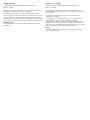 2
2
-
 3
3
-
 4
4
-
 5
5
-
 6
6
-
 7
7
-
 8
8
-
 9
9
-
 10
10
-
 11
11
-
 12
12
-
 13
13
-
 14
14
-
 15
15
-
 16
16
-
 17
17
-
 18
18
-
 19
19
-
 20
20
-
 21
21
-
 22
22
-
 23
23
-
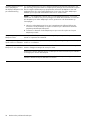 24
24
-
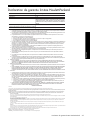 25
25
-
 26
26
-
 27
27
-
 28
28
-
 29
29
-
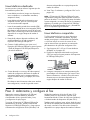 30
30
-
 31
31
-
 32
32
-
 33
33
-
 34
34
-
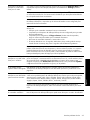 35
35
-
 36
36
-
 37
37
-
 38
38
-
 39
39
-
 40
40
-
 41
41
-
 42
42
-
 43
43
-
 44
44
-
 45
45
-
 46
46
-
 47
47
-
 48
48
-
 49
49
-
 50
50
HP A909a Guía del usuario
- Tipo
- Guía del usuario
- Este manual también es adecuado para
en otros idiomas
- français: HP A909a Mode d'emploi
- English: HP A909a User guide
- português: HP A909a Guia de usuario
Artículos relacionados
-
HP Officejet J4500/J4600 All-in-One Printer series Guía de inicio rápido
-
HP Officejet J5700 All-in-One Printer series Guía del usuario
-
HP OFFICEJET 4500 G510A El manual del propietario
-
HP Officejet 4620 e-All-in-One Printer series Guía del usuario
-
HP (Hewlett-Packard) Officejet Pro 8500A e-All-in-One Printer series - A910 Manual de usuario
-
HP Officejet Pro 8620 e-All-in-One Printer series Manual de usuario
-
HP Officejet 2620 All-in-One Printer Guia de referencia
-
HP HP Officejet 4630 El manual del propietario
-
HP OfficeJet 4650 All-in-One Printer series El manual del propietario
-
HP Officejet 2622 El manual del propietario